Cum să activați modul de întreținere în WordPress: un ghid pas cu pas
Publicat: 2022-06-16Trebuie să activați modul de întreținere în WordPress ? Indiferent dacă vă rebrandenizați site-ul WordPress, depanați o eroare sau faceți o actualizare substanțială a unei pagini existente, poate fi necesar să vă puneți site-ul în modul de întreținere, deoarece un site defect sau pe jumătate construit nu strigă profesionalism.
Dar vă puteți pierde audiența substanțială dacă nu vă puneți site-ul WordPress în modul de întreținere înainte de a face modificări. Prin urmare, este întotdeauna mai bine să anunțați vizitatorii dvs. ce se întâmplă prin afișarea unui anunț ușor de utilizat și când site-ul dvs. WordPress va reveni. Deci, în acest ghid, vă voi ghida prin procesul de activare a modului de întreținere pe site-ul dvs. web.
Pe lângă asta, voi explica și de ce să setați și să personalizați un site WordPress în modul de întreținere.
Ce este modul de întreținere?
Când vă puneți site-ul WordPress în modul de întreținere , acesta va fi indisponibil, astfel încât să puteți lucra la el în timp ce site-ul este oprit. Vizitatorii vor putea vedea ce se întâmplă în timp ce lucrați datorită unui anunț plăcut postat în apropiere.
Dacă clienții ajung pe site-ul dvs. și descoperă că este stricat, ei vor crede că ați fost piratat sau că ceva a mers prost tragic. Este obișnuit să se creeze o singură pagină sau un mesaj de alertă care să explice că site-ul web nu va fi disponibil pentru întreținere.
Ați mai văzut așa ceva înainte?
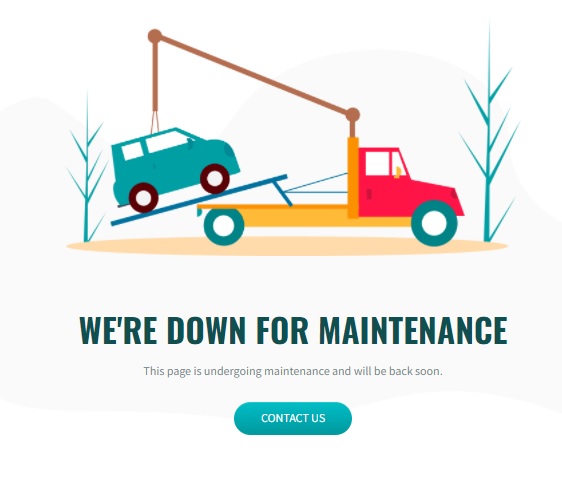
Permiteți-mi să vă ajut cu modul în care puteți activa modul de întreținere pentru site-ul dvs. WordPress.
De ce și când este necesar să activați modul de întreținere în WordPress?
Există o multitudine de motive pentru a activa modul de întreținere pe site-ul dvs. WordPress. Poate include o reproiectare completă, instalarea de noi pluginuri și personalizarea sau actualizarea temelor la preferințele companiei dvs.
Cel mai bine este să faceți aceste upgrade-uri și întreținere în spatele ușilor închise. Dacă există probleme cu actualizarea, veți ajunge cu un site web stricat. Prin urmare, ar trebui să vă deconectați înainte de a face modificări majore site-ului dvs. pentru a preveni să faceți o impresie proastă asupra vizitatorilor site-ului. Un alt exemplu important în care poate fi folosit modul de întreținere este în timp ce site-ul dvs. este în curs de construire și puteți folosi un mesaj Coming Soon pentru a menține potențialii vizitatori interesați.
Cu toate acestea, un mod de întreținere nu este necesar pentru toate problemele site-ului. Actualizări minore ale funcționalității generale a site-ului dvs., cum ar fi gestionarea sau publicarea de conținut nou, încărcarea unei imagini, actualizarea pluginurilor simple, rezolvarea unei erori minore sau modificarea conținutului blogului, nu vor avea un efect major asupra front-end-ului site-ului dvs. Drept urmare, efectuarea acestora în timp ce site-ul este în funcțiune este în siguranță, iar traficul și vizitatorii dvs. nu vor fi perturbați. Acestea fiind spuse, nu toate actualizările sunt la fel de simple ca făcând clic pe butonul „actualizează acum” fără nicio problemă cu site-ul tău.
Activarea modului de întreținere este tot ceea ce trebuie să știți pentru toate actualizările și ajustările complexe .
Beneficiile activării modului de întreținere în WordPress
În plus, există câteva alte beneficii bonus ale utilizării modului de întreținere. L-am înrolat pe cel mai important dedesubt.
Promovați site-ul prin „Pagina în curând”
De asemenea, este posibil să utilizați modul de întreținere WordPress pentru a notifica sau a face publicitate unui site web aflat în curs de construcție.
În timp ce lucrați pe site, puteți utiliza aceleași pluginuri WordPress pentru a afișa o pagină de destinație „În curând” pentru a ține vizitatorii informați despre progresul afacerii. Odată ce site-ul este complet pentru a primi vizitatorii pe site-ul dvs. nou proiectat, doar dezactivați modul de întreținere.
Îmbunătățește profesionalismul și legitimitatea mărcii
Un site web defect țipă neprofesionalism, are un impact negativ asupra traficului site-ului, scade ratele de conversie și pune în pericol credibilitatea mărcii.
Pentru a evita o astfel de problemă, WordPress oferă o gamă largă de moduri de întreținere sau pluginuri în construcție care pot fi personalizate pentru a se potrivi cu designul site-ului web.
Această metodă profesională de activare a modului de întreținere ține consumatorii informați și sporește satisfacția clienților.
Evită încălcările și riscurile de securitate
Modul de întreținere WordPress poate proteja, de asemenea, informațiile vizitatorilor site-ului dvs., ceea ce este crucial dacă încercați să remediați problemele de securitate. Punerea acestuia în modul de întreținere este cea mai înțeleaptă opțiune, mai degrabă decât să pună în pericol siguranța vizitatorilor prin expunerea acestora la o legătură periculoasă.
Cum se activează modul de întreținere în WordPress?
WordPress nu vă permite să vă puneți site-ul în modul de întreținere în mod implicit. Prin urmare, cea mai bună modalitate de a activa un mod de întreținere în WordPress este utilizarea unui plugin, deoarece ajută la creșterea funcționalității site-ului dvs.
Puteți utiliza cu ușurință un plugin de întreținere WordPress pentru a include ceva mai intrigant și mai captivant pentru site-ul dvs. Nu numai asta, dar vă va permite și să includeți informații importante. De exemplu, puteți furniza informații de contact, puteți împărtăși informații despre ceea ce urmează sau chiar puteți îndemna clienții interesați să completeze un scurt formular referitor la întrebările lor pe site-ul dvs., pe pagina de întreținere.
În această demonstrație, vom folosi pluginul WP Maintenance Mode & Coming Soon . Este foarte ușor de utilizat și vine cu o mulțime de funcții care pot fi utile pentru a vă personaliza pagina de întreținere. În plus, puteți chiar să adăugați o serie de formulare, pictograme de rețele sociale și așa mai departe pentru a crește implicarea cu vizitatorii dvs.
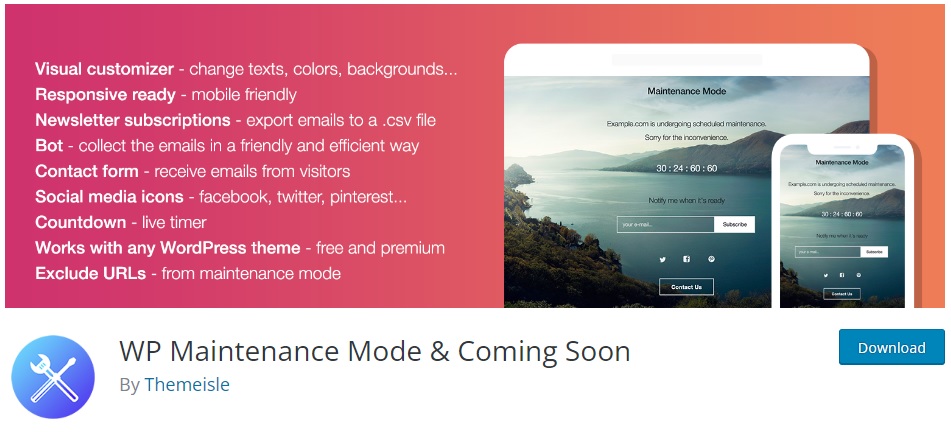
Dar pentru a începe să utilizați pluginul, mai întâi trebuie să îl instalați și să îl activați.
Pasul 1: Instalați și activați pluginul
Pentru a instala pluginul, conectați-vă la tabloul de bord WordPress Admin și accesați Plugin-uri > Adăugați nou . După aceea, introduceți cuvintele cheie pentru plugin în bara de căutare din partea dreaptă sus a ecranului.
Apoi, faceți clic pe Instalați acum pentru plugin după ce acesta este afișat în rezultatele căutării. Pluginul va fi instalat peste ceva timp.
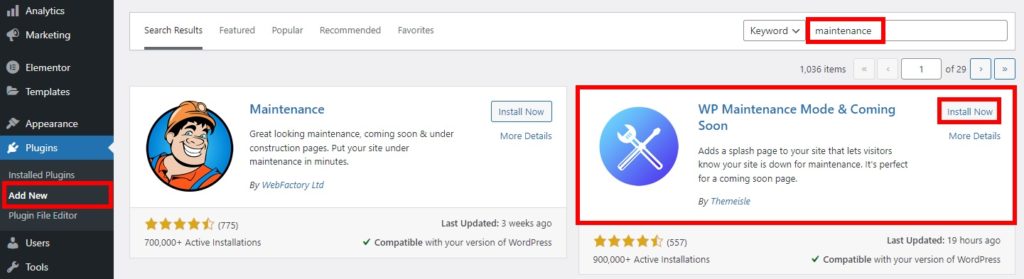
După ce pluginul este instalat, activați -l și. Apoi, puteți începe să configurați setările pluginului pentru a activa modul de întreținere pe site-ul dvs. WordPress.
Cu toate acestea, trebuie să instalați pluginul manual dacă nu este inclus în depozitul oficial de pluginuri WordPress.
Pasul 2: Configurați setările pluginului pentru modul de întreținere
După activarea pluginului, accesați Setări > Mod întreținere WP pentru a face orice modificări necesare în configurația pluginului.
Pagina Setări are cinci file: General, Design, Module, Manage Bot și GDPR.
Să aruncăm o privire mai profundă la fiecare dintre aceste file.
2.1. setari generale
Fila General constă din toate setările implicite ale pluginului. Aici, prima opțiune pe care o veți vedea este Stare, care este setată implicit la Dezactivat. Pentru a activa site-ul dvs. WordPress în modul de întreținere, trebuie mai întâi să îl setați în starea Activat .

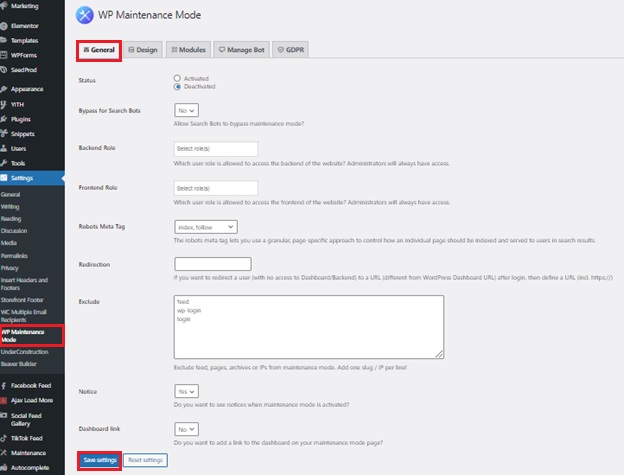
Dacă doriți ca motoarele de căutare să poată vedea site-ul dvs. web atunci când este în modul de întreținere, faceți clic pe opțiunea „Bypass for Search Bots” la Da.
Următoarele două intrări sunt Rolul Back-end și Rolul Front-end. Puteți selecta ce roluri de utilizator au acces la back-end în timp ce site-ul web este în modul de întreținere. Dacă nu vedeți această opțiune, numai administratorul o va putea actualiza.
În plus, puteți găsi, de asemenea, câteva setări suplimentare aici pentru redirecționări, notificări și link-uri de ieșire. După ce faceți toate modificările necesare, asigurați-vă că salvați setările .
2.2. Proiecta
Apoi, puteți deschide fila Design , care vă permite să schimbați aspectul vizual al paginii dvs. de întreținere.
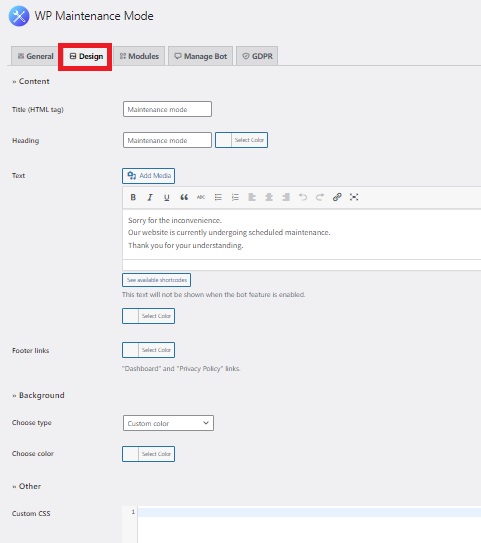
Accesați secțiunea Titlu (etichetă HTML) și introduceți titlul pentru a începe să creați o pagină. Apoi, introduceți titlul și textul pentru a personaliza notificarea de întreținere care va apărea pe ecran în câmpurile corespunzătoare. În mod similar, puteți chiar adăuga linkuri de subsol la pagina dvs. de întreținere de aici.
După aceea, puteți personaliza și culoarea de fundal a paginii în funcție de preferințele dvs. O altă opțiune este să utilizați o imagine de fundal personalizată pentru a îmbunătăți aspectul vizual al paginii.
În cele din urmă, puteți chiar să adăugați CSS personalizat la pagina dvs. de întreținere WordPress după ce îl activați. Acest lucru poate fi util dacă doriți să faceți modificări vizuale în pagina care nu este inclusă cu pluginul.
2.3. Module
Este posibil să configurați cronometrul cu numărătoare inversă în secțiunea Module . Aveți opțiunea de a alege ora de începere, precum și durata cronometrului. Aceasta este o caracteristică excelentă, deoarece permite clienților dvs. să fie notificați când site-ul dvs. este din nou online.
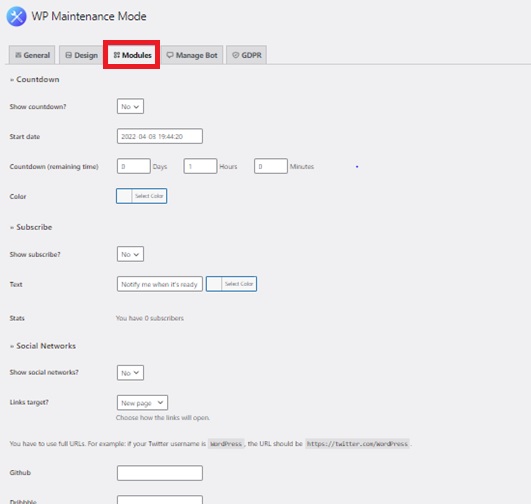
Următoarea porțiune a filei Module este dedicată opțiunilor de abonament. Aici, puteți selecta opțiunea de a afișa butonul de abonare. De asemenea, puteți adăuga ceva text suplimentar și puteți vedea statisticile pentru totalul abonamentelor prin pagina de întreținere.
Secțiunea finală se referă la conectarea conturilor tale de rețele sociale la pagina de întreținere a site-ului tău WordPress. Introduceți linkul către contul dvs. de socializare în caseta corespunzătoare, iar pluginul va afișa pictogramele de social media pe pagina de întreținere.
2.4. Gestionează Bot
În zona de gestionare a botului, puteți crea întrebări de conversație pentru abonați și întrebări prietenoase despre adresele lor de e-mail. Puteți genera clienți potențiali prin faptul că un bot comunică cu utilizatorii care ajung pe pagina dvs. de întreținere prin intermediul acestuia. Prin urmare, mesajele personalizate pot fi configurate în fila Gestionare bot .
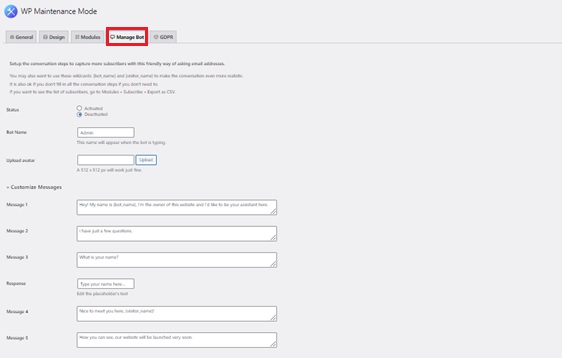
Pentru aceasta, puteți crea un formular de abonare interactiv pentru a încuraja noii abonați să se alăture listei dvs. de corespondență. La suprafață, ideea este că atunci când un utilizator vizitează pagina modului de întreținere, acesta va putea să se angajeze în dialog cu un bot.
Sunt disponibile un total de 10 mesaje personalizate și 4 opțiuni de răspuns. Utilizând această metodă, puteți colecta numele și adresele de e-mail ale utilizatorilor.
2.5. GDPR
Această filă conține setările de conformitate GDPR. Dacă colectați informații prin intermediul formularului de abonare al paginii de start, trebuie să configurați acest lucru.
Pentru a continua, trebuie mai întâi să activați starea GDPR , aflată sub această filă. Apoi conectați Pagina de confidențialitate și creați casete de validare de acceptare pentru formularul de contact și formularul de abonare.
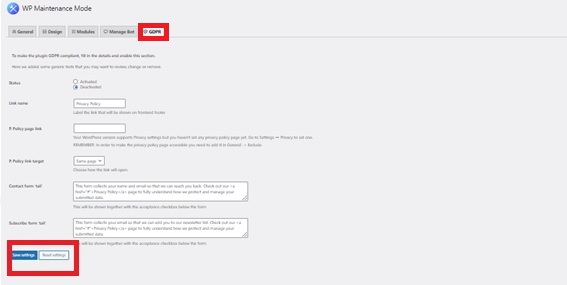
Dacă nu ați setat anterior o pagină de confidențialitate, accesați Setări > Confidențialitate pentru a crea o pagină de confidențialitate.
După finalizarea configurației GDPR, faceți clic pe Salvare setări pentru a pregăti modul de întreținere pentru utilizare.
Veți putea să vă vedeți noua pagină de întreținere odată ce vă previzualizați site-ul. Asigurați-vă că vă deconectați de la tabloul de bord WordPress sau folosiți o filă incognito. Acest lucru se datorează faptului că, utilizatorul administrator nu va putea vedea pagina de întreținere, deoarece trebuie să facă modificări site-ului.
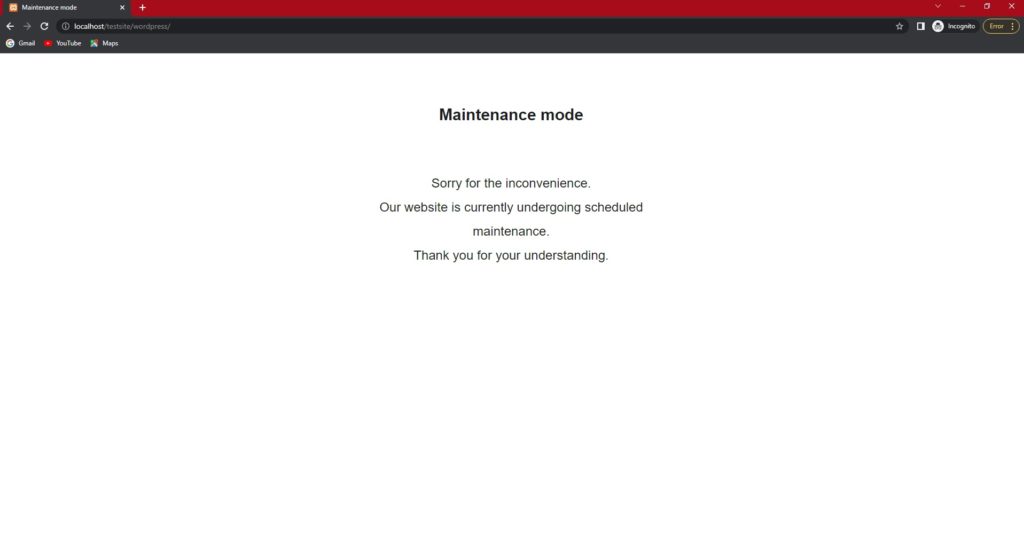
Oprirea modului de întreținere
Odată ce activați modul de întreținere pe site-ul dvs. WordPress, îi veți face anumite modificări. După ce ați terminat de făcut modificările necesare pe site, va trebui să dezactivați modul de întreținere pentru a le informa vizitatorilor că site-ul este pregătit pentru ei.
Dacă da, puteți dezactiva cu ușurință modul de întreținere cu pluginul. Tot ce trebuie să faceți este să accesați Setări > Mod întreținere WP din nou și să selectați opțiunea Dezactivare din fila General .
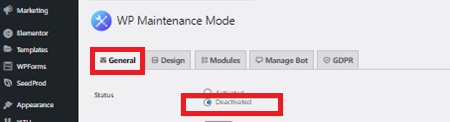
Asta e! Site-ul dvs. este acum gata de utilizare pentru vizitatorii site-ului dvs. și este complet funcțional.
Concluzie
Așadar, puteți activa modul de întreținere pe site-ul dvs. WordPress. Setarea site-ului pentru modul de întreținere este o necesitate atunci când doriți să faceți modificări majore în el. Aceasta poate fi, de asemenea, o modalitate excelentă de a notifica vizitatorii site-ului dvs. că site-ul dvs. trece în prezent prin personalizări.
Pentru a rezuma, cel mai bun mod de a vă pune site-ul web în modul de întreținere este folosirea unui plugin. Tot ce trebuie să faceți este să instalați și să activați pluginul și să-i faceți modificările necesare, astfel încât să puteți activa modul de întreținere pe site-ul dvs. în funcție de preferințele acestuia.
În mod similar, puteți adăuga, de asemenea, o pagină în curând pe site-ul dvs. Dacă aveți nevoie de ajutor în acest sens, avem un ghid detaliat despre cum să creați o pagină care va veni în curând, împreună cu o listă cu unele dintre cele mai bune pluginuri pentru paginile care vor veni în curând.
Deci, pe care dintre pluginurile menționate mai sus veți alege să vă actualizați site-ul?
Între timp, iată câteva tutoriale utile pentru a vă personaliza site-ul WordPress de pe blogul nostru QuadLayers.
- Cum să configurați un birou de asistență în WordPress
- Adăugați fonturi Google la WordPress? 4 Metode Ușoare!
- Cum să adăugați un formular pop-up la WordPress
